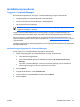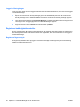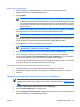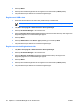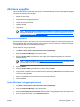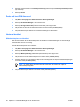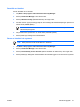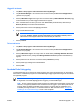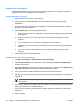ProtectTools (select models only) - Windows Vista
Installationsprocedurer
Logga in i Credential Manager
Beroende på konfiguration kan du logga in i Credential Manager på något av följande sätt:
●
Inloggningsguiden för Credential Manager (rekommenderas)
●
Ikonen HP ProtectTools Security Manager i meddelandefältet
●
HP ProtectTools Security Manager
OBS! Om du använder ledtexten för Credential Manager-inloggning i inloggningsskärmbilden,
loggas du samtidigt in i Windows.
Logga in med ditt vanliga Windows-lösenord första gången du öppnar Credential Manager. Ett
Credential Manager-konto skapas sedan automatiskt med dina behörighetskontroller till Windows.
När du har loggat in i Credential Manager kan du registrera ytterligare behörighetskontroller, t ex
fingeravtryck eller ett smart card-kort. Mer information finns i ”
Registrera behörighetskontroller” senare
i det här kapitlet.
Vid nästa inloggning kan du välja inloggningspolicy och använda önskad kombination av de registrerade
behörighetskontrollerna.
Använda inloggningsguiden för Credential Manager
Så här loggar du in i Credential Manager med hjälp av följande steg:
1. Öppna inloggningsguiden för Credential Manager på något av följande sätt:
●
Från Windows' inloggningsbild
●
Från meddelandefältet genom att dubbelklicka på ikonen HP ProtectTools Security
Manager
●
Från sidan ”Credential Manager” i Protect Tools Security Manager, genom att klicka på
länken Log On (Logga in) i det övre högra hörnet av fönstret.
2. Klicka på Nästa.
3. Ange ditt användarnamn i rutan Användarnamn.
4. Ange ett lösenord i rutan Lösenord och klicka sedan på Nästa.
5. Klicka på Finish.
SVWW Installationsprocedurer 45